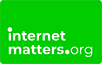तकनीक को सुरक्षित रूप से स्थापित करना
माता-पिता और देखभाल करने वालों के लिए सलाह
जानें कि आप अपने बच्चे के ऑनलाइन अनुभव को प्रबंधित करने के लिए किन उपकरणों का उपयोग कर सकते हैं।
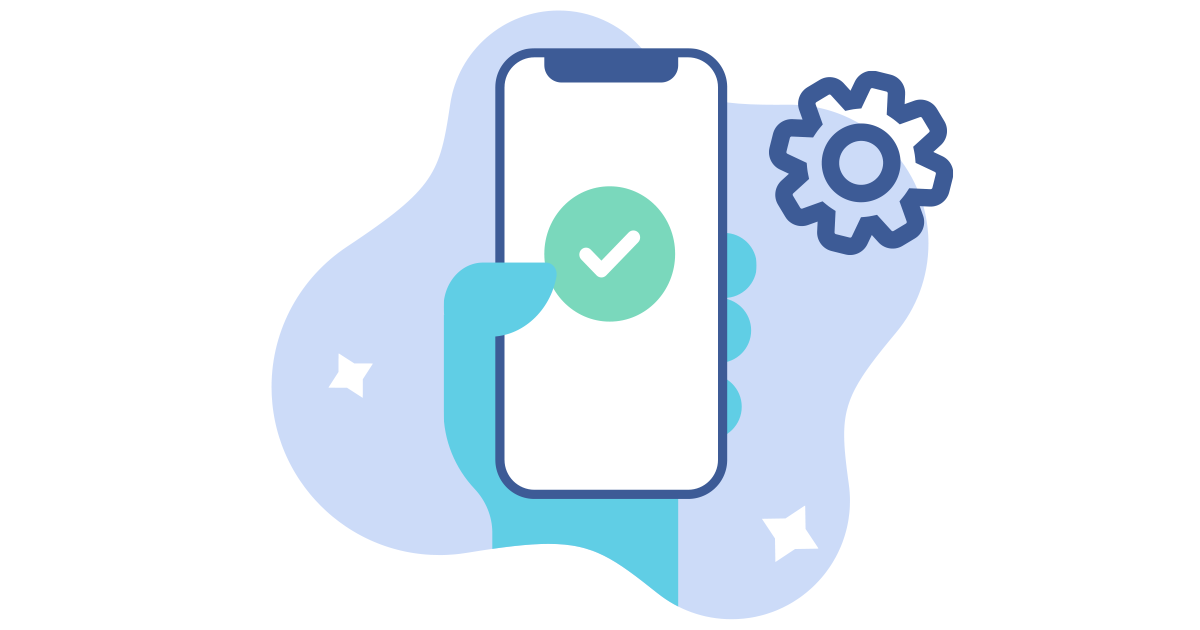
चूंकि कमजोरियों वाले बच्चे ऑनलाइन उच्च जोखिम में हैं, इसलिए ऑनलाइन बच्चों को खुश और स्वस्थ रहने में मदद करने के लिए उपलब्ध तकनीकों की सीमा का पूरा उपयोग करना महत्वपूर्ण है।
सेटिंग्स और सुविधाओं का एक कभी-कभी अतिरेक होता है, जिसका उपयोग आपको ऐसा वातावरण बनाने में मदद करने के लिए किया जा सकता है जो आपके बच्चे को ऑनलाइन मिलने वाले जोखिमों को कम करता है, और जबकि उन्हें कभी भी एकमात्र समाधान नहीं माना जाना चाहिए, वे माता-पिता को अधिक दृश्यता देते हैं और नियंत्रण, उन्हें जरूरत पड़ने पर अपने बच्चे को कदम रखने और समर्थन करने की अनुमति देता है।
अतिरिक्त आवश्यकताओं वाले एक बच्चे के माता-पिता के रूप में, अधिक दृश्यता और पर्यवेक्षण दोनों आपके बच्चे को ठीक करने के लिए आश्वस्त करने में बहुत मददगार हो सकते हैं, लेकिन यह भी जब चीजें गलत होने का खतरा होता है, तो आपको पहले हस्तक्षेप करने का मौका देने के लिए और अपने बच्चे के साथ सीखने के क्षण बनाएं।
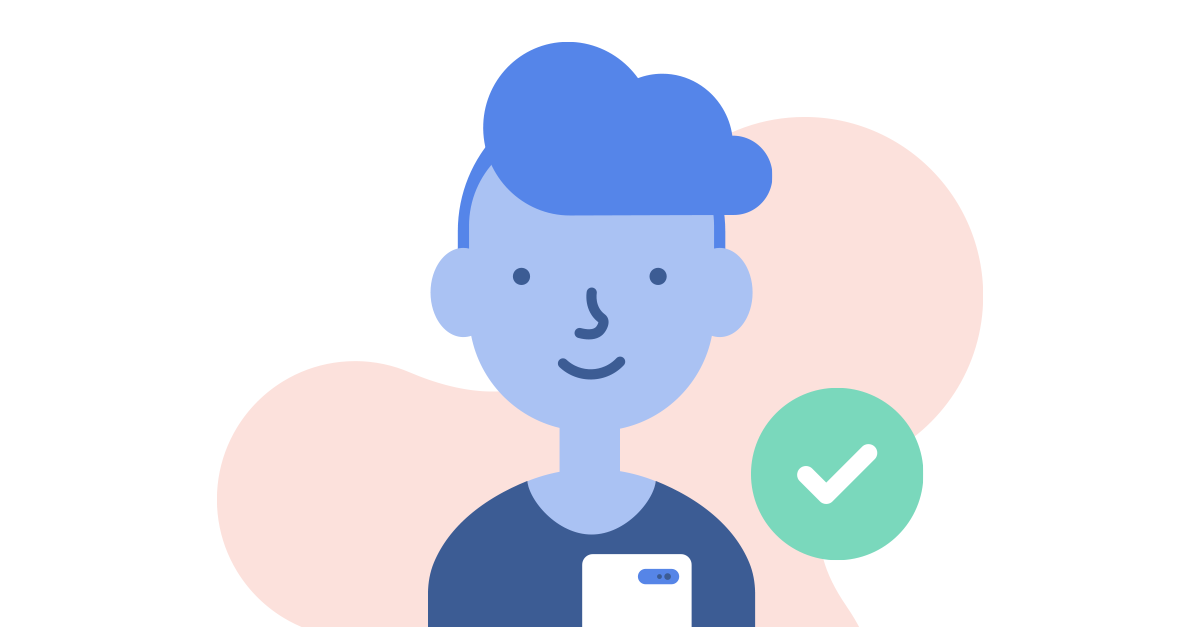
डिवाइस बच्चे ऑनलाइन कनेक्ट करने के लिए उपयोग करते हैं
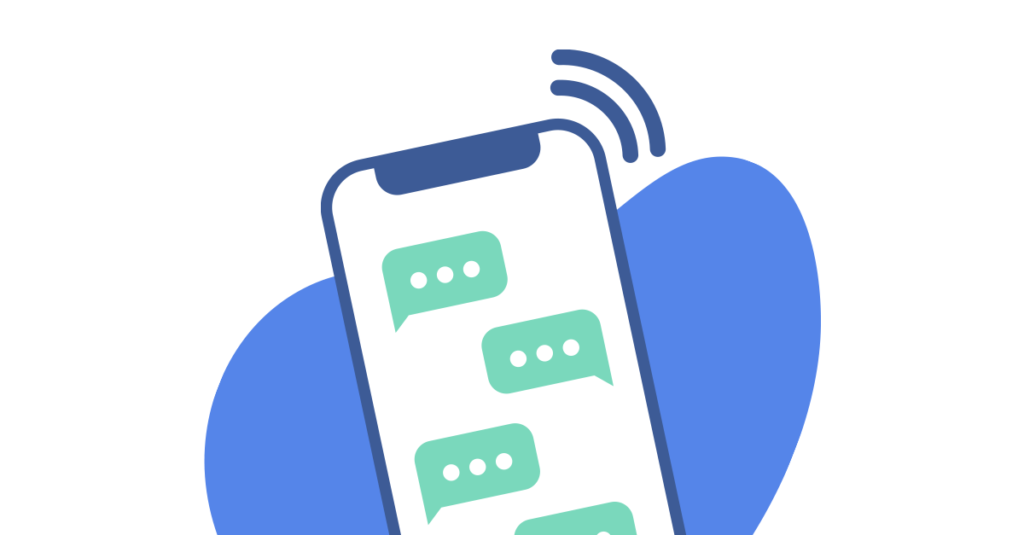
जबकि ऑनलाइन कनेक्ट करने के लिए सबसे लोकप्रिय डिवाइस स्मार्टफोन बना हुआ है, यह महत्वपूर्ण है कि आपके बच्चे को ऑनलाइन जाने के लिए अन्य उपकरणों की अनदेखी न करें, विशेष रूप से टैबलेट, गेमिंग कंसोल और लैपटॉप / पीसी। इन सभी उपकरणों को एक तरह से स्थापित किया जा सकता है जो आपके बच्चे के ऑनलाइन अनुभव का समर्थन करेंगे।
Apple iOS स्मार्टफोन और टैबलेट
स्मार्टफोन और टैबलेट आम तौर पर दो प्रकारों में से एक में आते हैं, या तो Apple, जो अपने खुद के iOS ऑपरेटिंग सिस्टम या अन्य सभी का उपयोग करता है, जैसे सैमसंग, एलजी, Google, आदि, जो एंड्रॉइड ऑपरेटिंग सिस्टम का उपयोग करते हैं।
स्क्रीन समय
IOS पर स्क्रीन टाइम फ़ंक्शन आपको स्क्रीन टाइम पासकोड सेट करके समय सीमा और सामग्री और गोपनीयता सेटिंग्स सेट करने की अनुमति देता है। यह आपको स्क्रीन से दूर समय निर्धारित करने में मदद करता है, उन प्रकारों के लिए सीमाएं जिन्हें खरीदा या इस्तेमाल किया जा सकता है, सोशल नेटवर्किंग एक समूह है, और सामग्री और गोपनीयता प्रतिबंध सेट करना है। यहाँ आप कई उपयोगी सुविधाएँ सेट कर सकते हैं जिनमें शामिल हैं:
- फिल्मों, ऐप्स, संगीत, टीवी और पुस्तकों के लिए आयु रेटिंग
- वेबसाइट की सामग्री के लिए फ़िल्टर
- गेम्स सेंटर के लिए गोपनीयता सेटिंग्स
यहाँ स्क्रीन समय सुविधा का उपयोग करने के लिए एक गाइड है:
परिवार शेयरिंग
यदि आप अपने सभी पारिवारिक उपकरण Apple से हैं, तो आप पारिवारिक साझाकरण का लाभ उठा सकते हैं। साथ ही आपको क्लाउड स्टोरेज और खरीदारी साझा करने की अनुमति देता है, यह आपको अपने बच्चों के स्क्रीन समय उपयोग, वे किन वेबसाइटों पर जाते हैं, और उनके द्वारा उपयोग किए जाने वाले ऐप्स की निगरानी करने की अनुमति देता है। यह आपको विशिष्ट एप्लिकेशन के लिए समय सीमा निर्धारित करने की सुविधा भी देता है और इसमें 'आस्क टू बाय' फीचर भी है। यह आपको डिवाइस स्थानों को ट्रैक करने की अनुमति भी देता है। आप यहां और बहुत कुछ मिल सकता है:
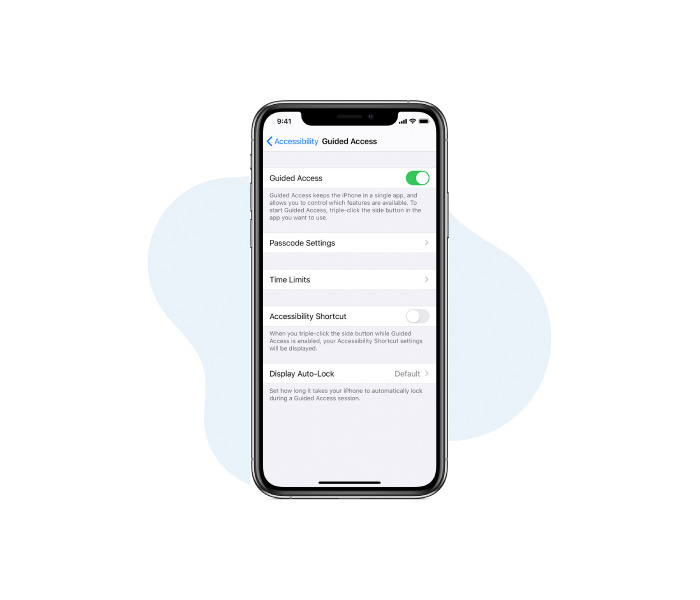
उपकरणों को साझा करना
iOS ने भी निर्देशित पहुंच प्रदान की है जो एक निर्धारित समय के लिए एकल एप्लिकेशन तक पहुंच को नियंत्रित करने का एक स्टैंड-अलोन तरीका है, यदि आप डिवाइस साझा कर रहे हैं तो उपयोगी है। आप यहां और बहुत कुछ मिल सकता है
Android स्मार्टफ़ोन और टेबलेट
स्मार्टफोन और टैबलेट आमतौर पर दो प्रकारों में से एक में आते हैं, या तो Apple, जो अपने खुद के iOS ऑपरेटिंग सिस्टम का उपयोग करता है या अन्य सभी, जैसे कि सैमसंग, एलजी, Google, आदि, जो एंड्रॉइड ऑपरेटिंग सिस्टम का उपयोग करते हैं।
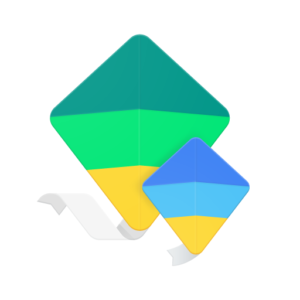
Google परिवार लिंक
Google फ़ैमिली लिंक आपको दूरस्थ रूप से देखरेख और एक्सेस कंट्रोल करने और अपने बच्चे के एंड्रॉइड डिवाइस पर फ़िल्टर और सामग्री प्रतिबंध जोड़ने देता है। महत्वपूर्ण बात यह है कि आप एक अभिभावक का उपयोग कर सकते हैं या तो आप एंड्रॉइड या आईओएस हैंडसेट का उपयोग कर सकते हैं। इसे सेट करने में कुछ समय लगेगा और प्रत्येक उपयोगकर्ता में एक जीमेल खाता होगा, और आप सत्यापन के लिए अपने क्रेडिट कार्ड का विवरण प्रदान करेंगे, हालांकि एक बार सेट होने के बाद यह आपको वेबसाइटों और ऐप्स के लिए उनके स्थान, सेट नियंत्रण और फ़िल्टर को ट्रैक करने की अनुमति देगा। , और अपने बच्चे के डिवाइस पर विशिष्ट एप्लिकेशन के उपयोग समय और सीमाएं भी निर्धारित करें। आप यहां एक सेटअप गाइड पा सकते हैं:
![]()
Google डिजिटल भलाई
Google से डिजिटल वेलबिंग ऐप स्टोर से डाउनलोड की जा सकती है और फिर ऐप के बजाय आपकी सेटिंग में दिखाई देती है। यह आपको स्क्रीन टाइम डेटा की एक सीमा तक पहुँच प्रदान करता है जो आपको आपके द्वारा उपयोग किए जाने वाले ऐप और उन पर खर्च किए गए समय की समीक्षा करने देता है। इसमें महत्वपूर्ण रूप से परिवार लिंक से माता-पिता की नियंत्रण क्षमता भी शामिल है। फिलहाल यह केवल Google फोन पर उपलब्ध है और कुछ अन्य एंड्रॉइड फोन हैं, हालांकि, अक्टूबर 2019 में, उन्होंने सभी एंड्रॉइड फोन के लिए इस ऐप को बिल्ट-इन करना या एक समान सेवा प्रदान करना आवश्यक बना दिया।
![]()
गूगल प्ले स्टोर
आप उन ऐप्स को नियंत्रित कर सकते हैं जिन्हें आपका बच्चा ऐप स्टोर से वास्तविक प्लेस्टोर में इस्तेमाल करके डाउनलोड कर सकता है। आप यहां एक उपयोगी मार्गदर्शिका पा सकते हैं:
जैसे-जैसे बच्चे बड़े होते हैं, गेमप्ले चाहे वह मोबाइल पर हो या कंसोल पर, तेजी से दूसरों के साथ संवाद करना शामिल है, इसलिए यह महत्वपूर्ण है कि आप यह सुनिश्चित करें कि आप इसके साथ गेमिंग कंसोल भी स्थापित करें। प्रत्येक प्रमुख प्लेटफॉर्म, प्लेस्टेशन, एक्सबॉक्स और निंटेंडो सभी आपके बच्चे के अनुभव को दर्जी बनाने के लिए माता-पिता के नियंत्रण और गोपनीयता सेटिंग्स का एक हिस्सा प्रदान करते हैं। आप इसे कैसे करें, इसके बारे में अधिक जानकारी प्राप्त कर सकते हैं:
गाइड देखने के लिए Internetmatters.org पर जाएं
PlayStation नेटवर्क और Xbox Live सदस्यता सेवाएँ हैं जो खिलाड़ियों के बीच संचार की अनुमति देती हैं, इसलिए यदि आपका बच्चा इनका उपयोग कर रहा है, तो सुनिश्चित करें कि आप यह भी सोचते हैं कि ये कैसे सेट किए गए हैं। और इन सेवाओं के साथ, स्टीम और ट्विच जैसे प्लेटफॉर्म हैं जहां युवा खेल बातचीत कर सकते हैं। सामाजिक नेटवर्क के रूप में इन पर विचार करना महत्वपूर्ण है, विशेष रूप से इन प्लेटफार्मों पर भाषा और आचरण कभी-कभी अधिक आक्रामक और अनुपयुक्त हो सकते हैं। दोबारा, आप ऊपर दिए गए बटन पर क्लिक करके अधिक जानकारी पा सकते हैं।
लैपटॉप और पीसी बहुत हद तक स्मार्टफोन की तरह हैं और दो कैंपों, एप्पल और विंडोज में आते हैं। Apple MacOS ऑपरेटिंग सिस्टम स्मार्टफोन iOS पर फैमिली शेयरिंग के लिए बहुत ही समान सुविधाएँ प्रदान करता है।
विंडोज भी माता-पिता के नियंत्रण में निर्मित प्रदान करता है और आपको एक बाल खाता स्थापित करने की सुविधा देता है जहां आप स्क्रीन स्टोर का प्रबंधन कर सकते हैं, फ़िल्टर और प्रतिबंध लागू कर सकते हैं और Microsoft स्टोर पर खर्च को नियंत्रित कर सकते हैं। फिर से आप विंडोज 10 के लिए यहां और अधिक जानकारी पा सकते हैं:
आपके होम ब्रॉडबैंड और मोबाइल नेटवर्क पर नियंत्रण
![]()
होम ब्रॉडबैंड
सबसे आम घर ब्रॉडबैंड नेटवर्क सभी माता-पिता के नियंत्रण और नि: शुल्क फ़िल्टरिंग प्रदान करते हैं। यह आपको उन साइटों को नियंत्रित करने की अनुमति देता है जिन्हें आपका बच्चा एक्सेस कर सकता है। जब तक वे आपके बच्चे को अनुचित सामग्री के साथ ऑनलाइन ठोकर खाने से रोकने में सहायक होते हैं, वे केवल वेबसाइटों पर काम करते हैं (ऐप्स नहीं), व्यक्तिगत स्तर पर नियंत्रण नहीं करते हैं, और इसलिए सोशल मीडिया के लिए, वे ऐप एक्सेस को ब्लॉक नहीं कर सकते हैं। आप माता-पिता के नियंत्रण के बारे में अधिक जानकारी यहाँ पा सकते हैं
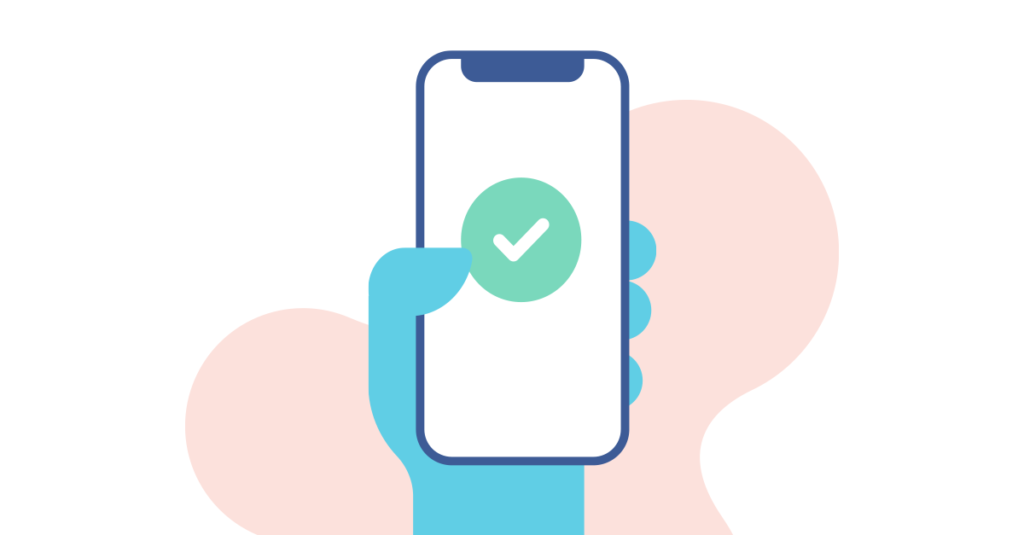
मोबाइल नेटवर्क
बड़े मोबाइल नेटवर्क सभी अनुचित संपर्क के दौरान गलती से ठोकर खाने के लिए सुरक्षा प्रदान करते हैं। लेकिन ब्रॉडबैंड नेटवर्क की तरह, वे एक वेबसाइट स्तर (ऐप्स पर नहीं) पर काम करते हैं और इसलिए सोशल मीडिया के लिए वे ऐप एक्सेस को ब्लॉक नहीं कर सकते हैं। मोबाइल नेटवर्क पर अधिक जानकारी के लिए:
![]()
सुरक्षित खोज
Google सुरक्षित खोज और YouTube प्रतिबंधित मोड दोनों का उपयोग करें। Google के खोज इंजन पर सुरक्षित खोज कुछ भी रोकती है जिसे खोज परिणामों में 18+ माना जाता है, और YouTube प्रतिबंधित मोड YouTube पर अनुपयुक्त वयस्क शैली की सामग्री को फ़िल्टर करता है, जबकि इससे पोर्नोग्राफ़ी होने की संभावना कम है (क्योंकि यह सामुदायिक मानकों के विरुद्ध है ) और अधिक वयस्क विषयों और बुरी भाषा के आसपास। इनके बारे में अधिक जानकारी यहाँ उपलब्ध है: